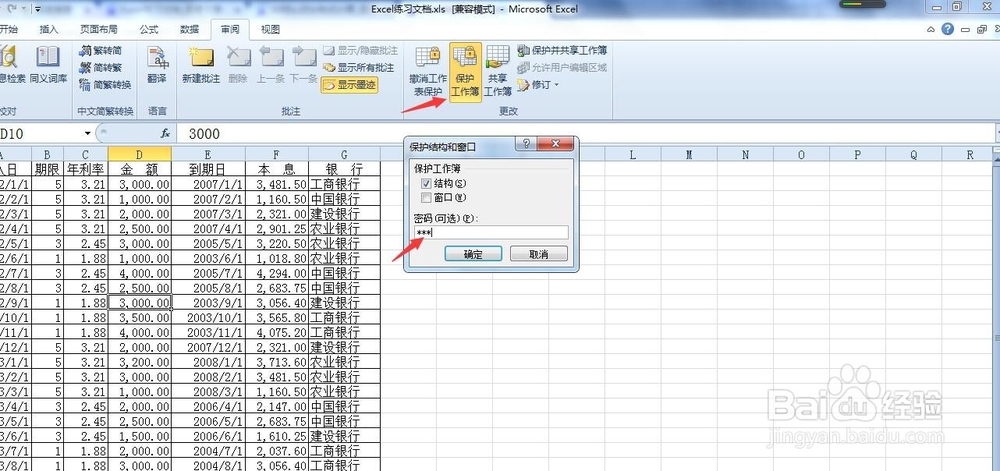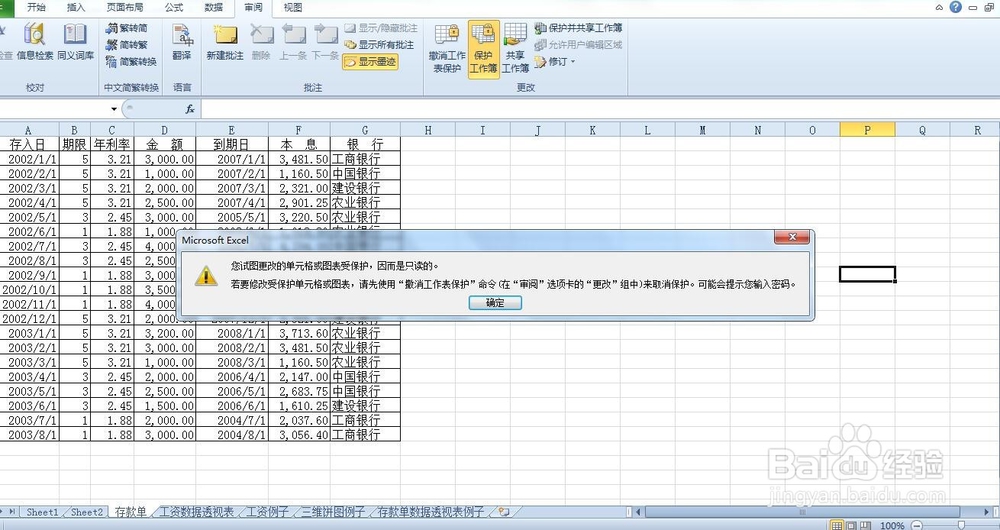1、下载excel2010,打开并运行它。excel2010相对于以前的版本,功能方面强大了很多。
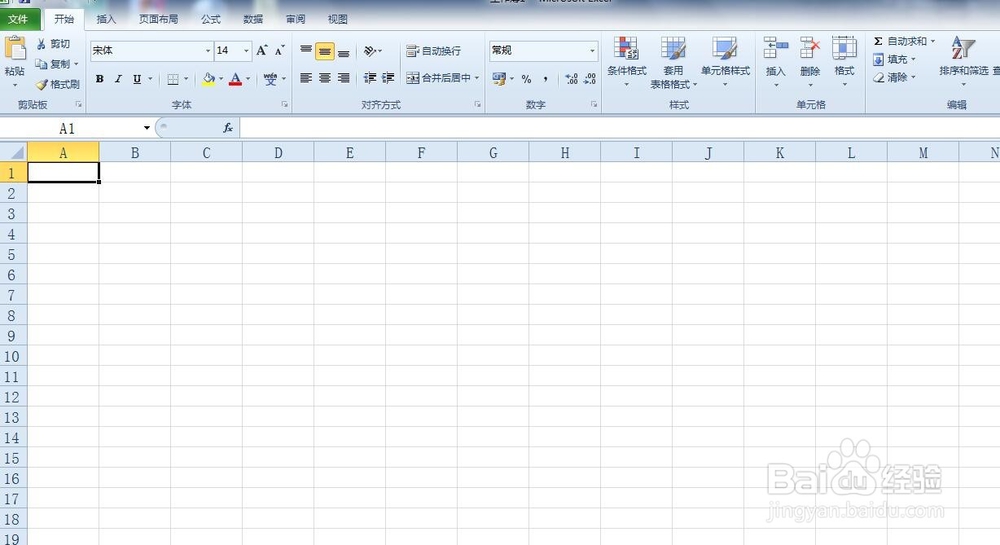
2、根据excel的基本编辑规则,创建一个你的表格。如图,以一个存款单的表格为例来说明。
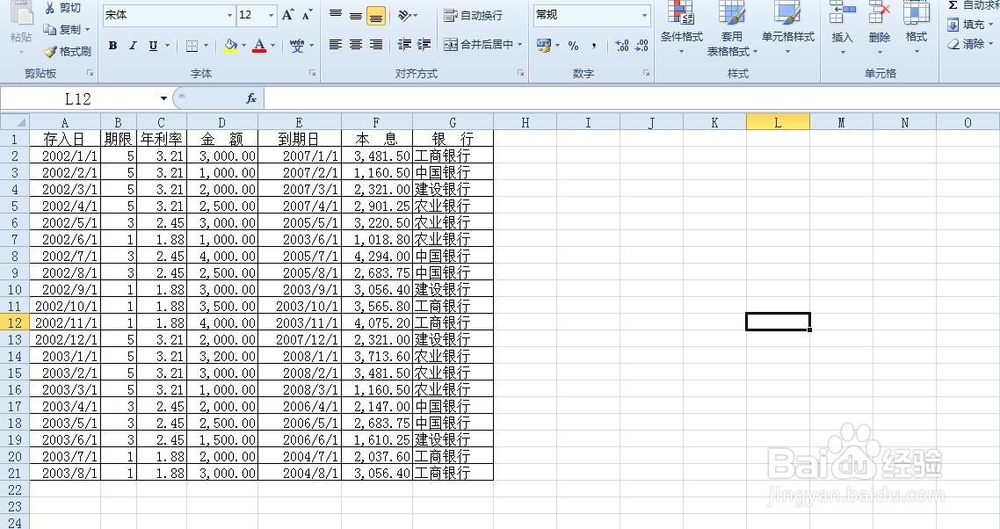
3、切换到审阅菜单栏,此处显示了拼写检查、翻译、保护文档等的信息设置。
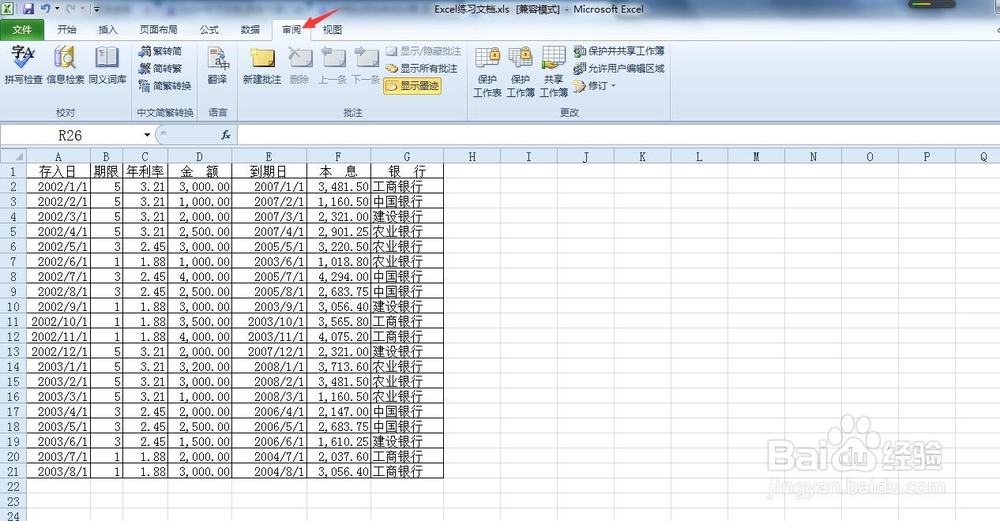
4、假如现在要保护金额这一列的数据,那么,首先选择这一列。点击对应的字母D即可。
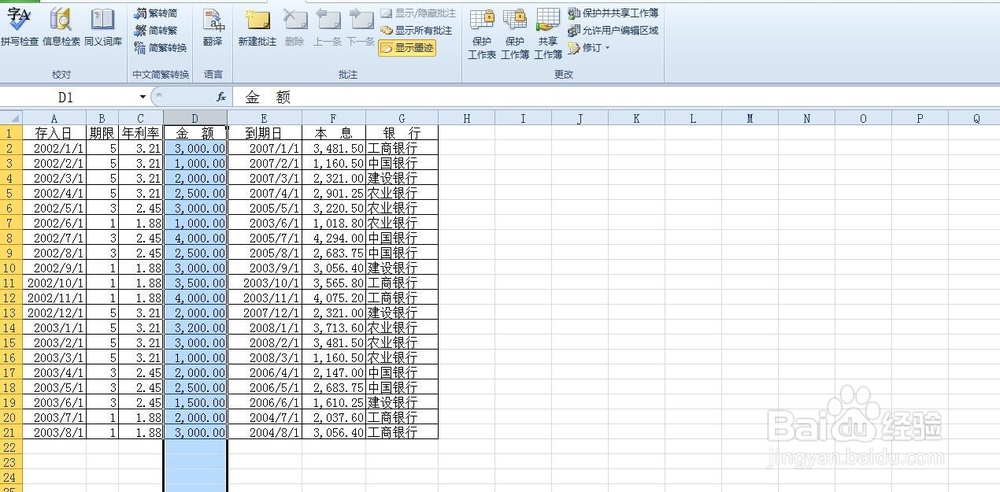
5、接下来选择保护工作表的一项,于是弹出了一个保护工作表对话框。对话框的设置默认即可。
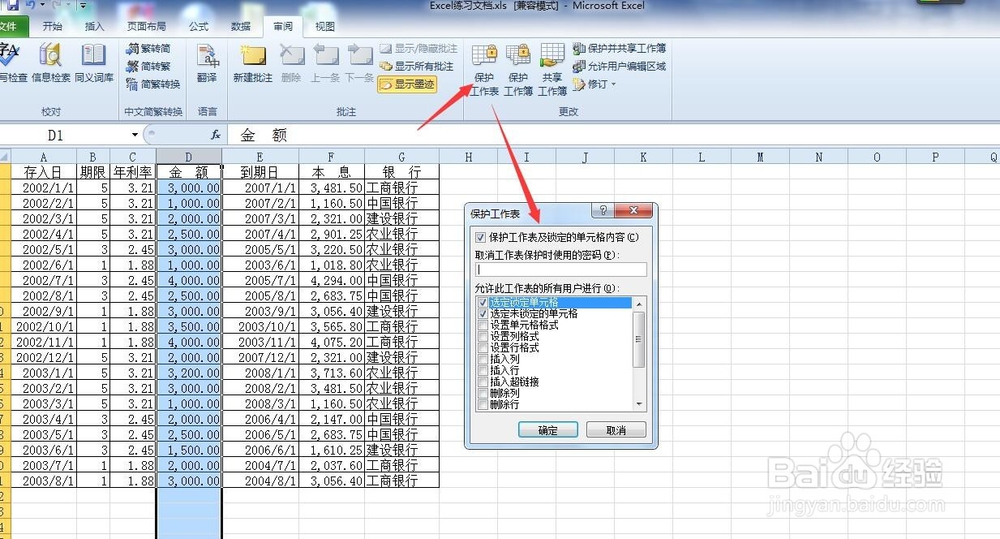
6、在对话框中输入你要设置的保护密码,第一次输入后,又弹出再次输入密码的对话框,再次输入就行了。
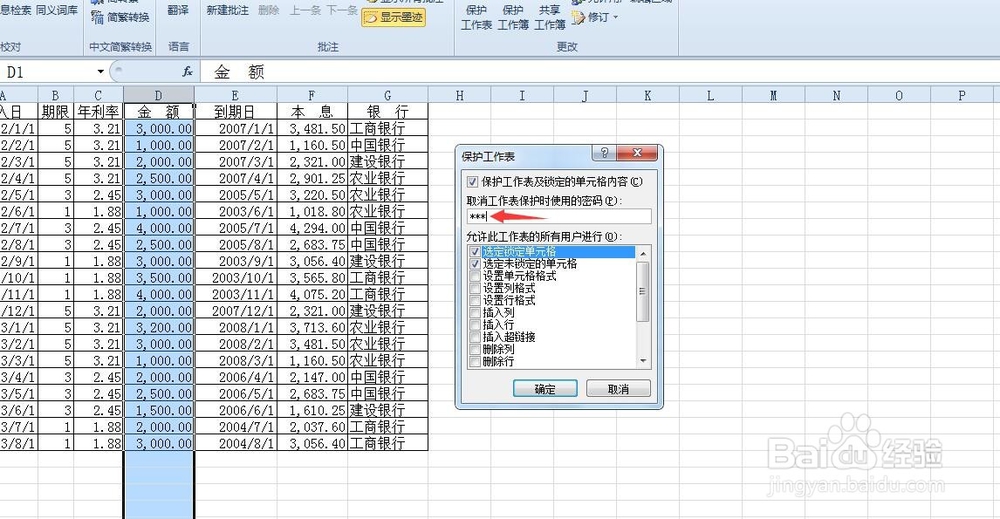
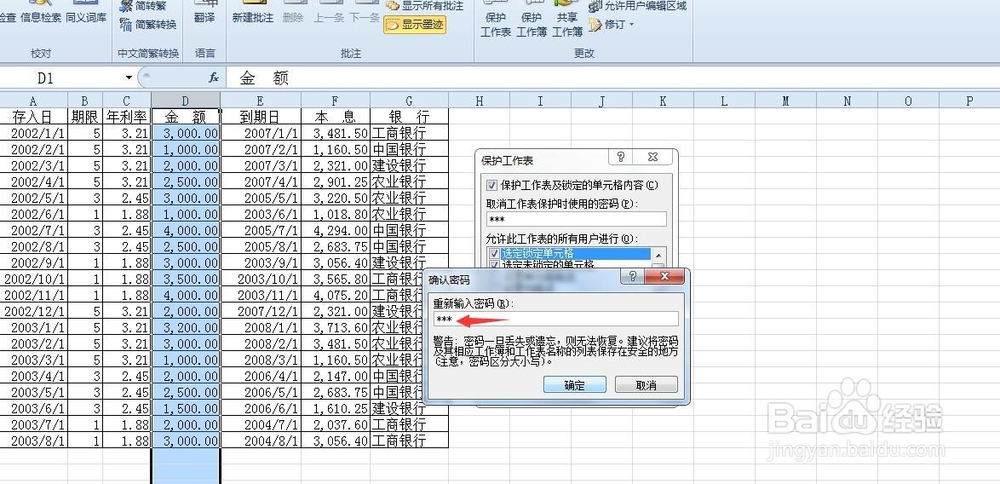
7、此后,要对所保护的工作表进行编辑,就要有权限,必须输入密码才行,不知道密码的人,是不能随便更改的。
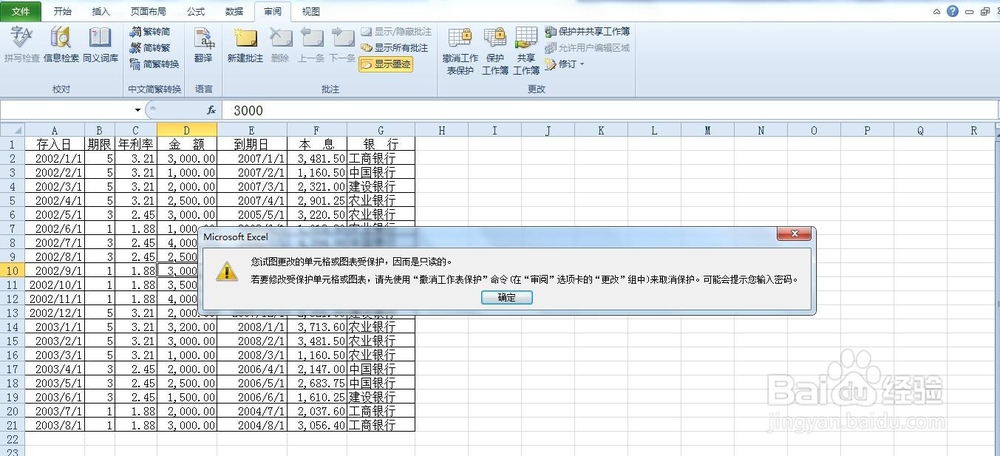
8、至于保护工作薄,操作过程是一样的。不同的是,保护工作薄是保护整个excel文档。